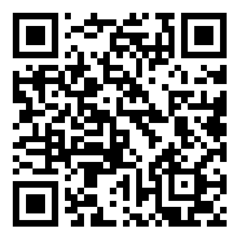Win10系统中护眼模式的设置介绍
在Windows 10操作系统中,微软为用户贴心地设计了一项名为“夜间模式”或“蓝光减少模式”的功能,旨在通过技术手段改善长时间使用电脑对眼睛的影响。这一功能实质上就是我们常说的“护眼模式”,它允许用户根据个人习惯和环境需求调整屏幕显示效果,有效过滤高能蓝光,减轻视觉疲劳。
一、护眼模式介绍
“护眼模式”是Windows系统的一项创新功能,旨在通过调整屏幕的显示色温和亮度,减少对用户眼睛的潜在伤害。当启用该模式时,系统会自动过滤并减弱屏幕发出的部分蓝光,尤其是波长较短、能量较高的蓝光部分。研究表明,这类蓝光穿透力强,可直达视网膜,长期暴露在高强度蓝光下,可能对视网膜细胞产生损害,并影响人体生物钟的正常调节,进而影响睡眠。
二、如何启用并设置Win10护眼模式
1. 访问设置菜单
要开启Win10的护眼模式,请点击任务栏右下角的通知中心按钮,然后选择“所有设置”图标或者直接在键盘上按下Win + I组合键打开“设置”应用。
2. 进入系统个性化设置
在“设置”窗口中找到并点击“系统”选项,接着在左侧导航栏中选择“显示”。

3. 启用护眼模式
在“屏幕”设置页面中,可以开启“夜间模式”区域。在这里,你可以通过滑动开关来启用或禁用护眼模式。当开启后,屏幕色彩会立即变为更为暖色调,以减少蓝光输出。

4. 自定义护眼模式设置
Win10还提供了详细的定制选项。点击“夜间模式设置”,可以进一步调整模式的色温和时段。你不仅可以设定特定的时间段自动开启护眼模式,还可以通过拖动色温滑块来自定义屏幕颜色的冷暖程度,使其更加符合你的舒适度要求。

5. 计划设置
对于那些希望系统自动切换护眼模式的用户来说,可以设定一个日程计划,比如每天晚上某个时间开始启用,早晨起床时自动关闭,从而确保在睡前阅读或工作时尽可能降低蓝光对睡眠质量的影响。

三、总结
Windows操作系统中,护眼模式是一个非常实用且易于操作的功能,通过科学合理的色彩调整,可以极大地降低了长时间使用电脑可能带来的视力负担。用户可以根据自己的作息规律和视觉舒适度进行个性化配置,保护好我们的眼睛。